CentOS7環境にRedisをインストールしてデプロイする方法
- WBOYWBOYWBOYWBOYWBOYWBOYWBOYWBOYWBOYWBOYWBOYWBOYWB転載
- 2023-06-02 22:19:541128ブラウズ
1. オンラインで Redis を検索し、ダウンロード リンクを見つけます 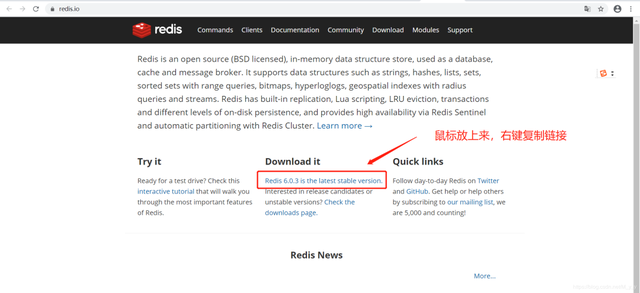
接続は http://download.redis.io/releases/redis-6.0.3.tar.gz
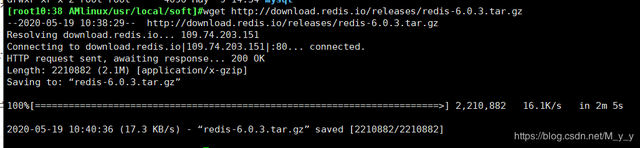

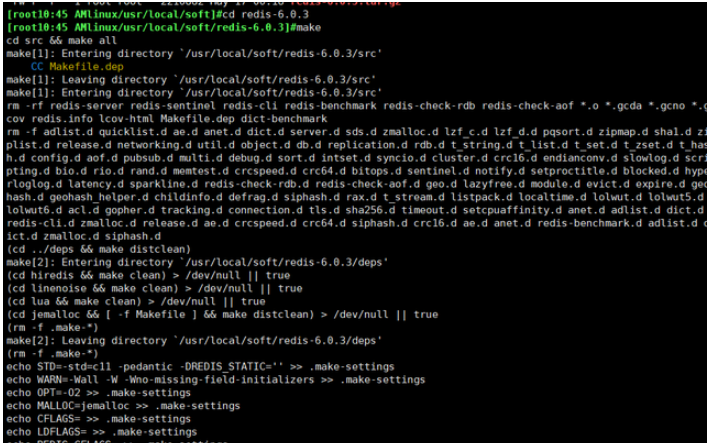
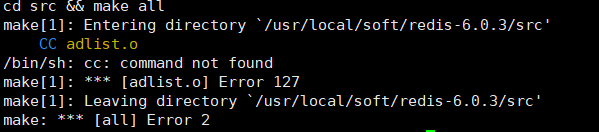 #6. インストールgcc を選択してから、コマンド yum install gcc を使用します
#6. インストールgcc を選択してから、コマンド yum install gcc を使用します
gcc のインストール中に、これをインストールするかどうかを尋ねられます。y を入力して Enter キーを押し、インストールを続行します。
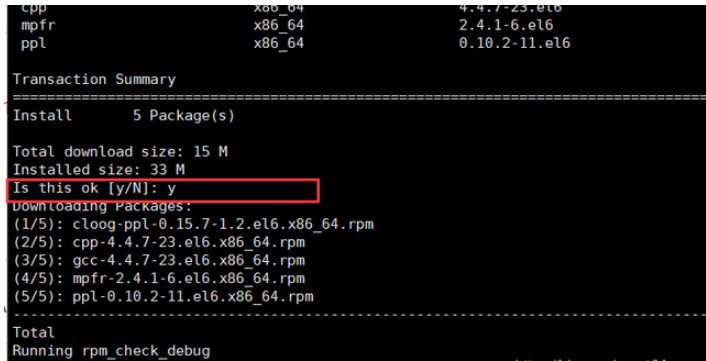 gcc をインストールしたら、めでたく再コンパイルします。なんと、またエラーが発生しました。以前とは異なります。
gcc をインストールしたら、めでたく再コンパイルします。なんと、またエラーが発生しました。以前とは異なります。
慌てずに、しっかりしてください。リソースを確認すると、CentOS7 はデフォルトで 4.8.5 でインストールされており、redis6.0 はバージョン 5.3 以降のみをサポートしていることがわかりました。バージョンがサポートされていないことがわかりました。バージョンをアップグレードし、アップグレード
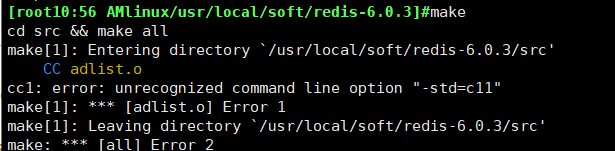 7、CentOS7 はデフォルトで 4.8.5 がインストールされ、redis6.0 はバージョン 5.3 以降のみをサポートします。ここでは gcc を 9
7、CentOS7 はデフォルトで 4.8.5 がインストールされ、redis6.0 はバージョン 5.3 以降のみをサポートします。ここでは gcc を 9
yum -y install centos-release-scl# にアップグレードします。
##yum -y install devtoolset-9-gcc devtoolset-9-gcc-c devtoolset-9-binutils ##8. Gcc はついにアップグレードされました。このとき、バージョンを切り替えることを忘れないでください。新しいバージョンにアップグレードする場合は、新しいバージョンを使用する必要があります。
##8. Gcc はついにアップグレードされました。このとき、バージョンを切り替えることを忘れないでください。新しいバージョンにアップグレードする場合は、新しいバージョンを使用する必要があります。
9. バージョンの切り替えが成功したら、redis ディレクトリに入り、make install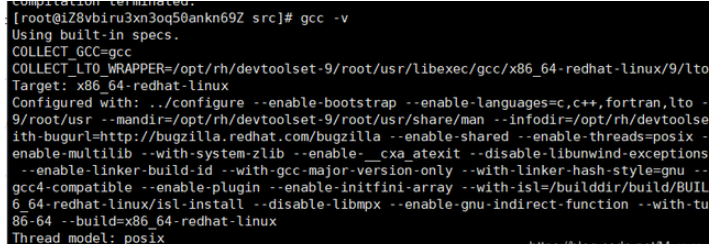
を再コンパイルします。エラーは報告されません。次に、redis が有効かどうかをテストしてみましょう。次のインターフェイスがインストールの成功を示します (このグラフィックがとても気に入っています、笑笑) 
インストール後の設定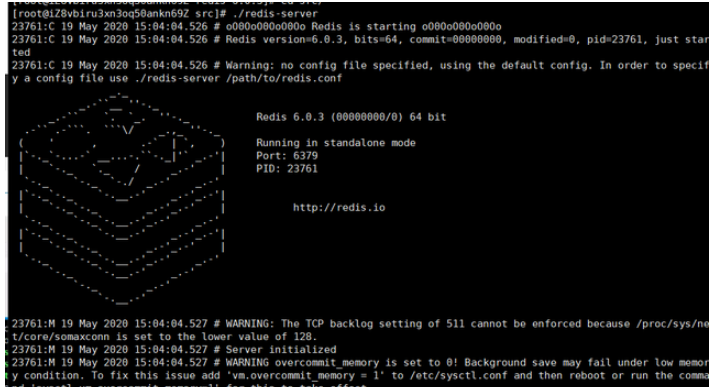
##mzy1314520 は設定されたパスワードです。このパスワードをできるだけ複雑に設定してください。
##4. redis を起動します。redis が既に起動している場合は、まずそれをシャットダウンし、次のようにシャットダウンします (デフォルトのポートを閉じます) redis を停止します (デフォルトのポートを閉じます) ): ./redis-cli shutdownプロセス番号を見つけてプロセスを強制終了します: ps -aux|grep redis kill -9 139855. redisの起動
起動する設定ファイルを指定し、srcディレクトリに入り、コマンドを入力します。
./redis-server /usr/local/redis-6.0.3/redis.conf
ローカル接続テスト
RedisDesktopManager2019.04 のクラック版: https://pan 。 baidu.com/s/1C2WLnhXqiS3wuJKzPqJdkQ 抽出コード: a6s9
(愚かなインストール)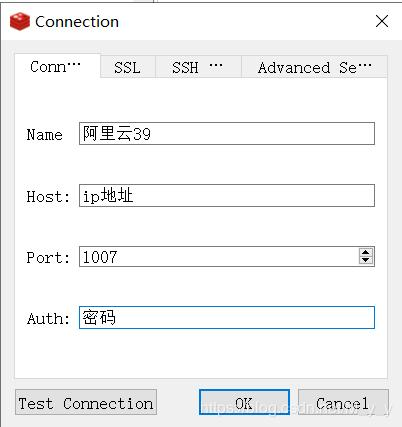
接続は成功しました、16 のデフォルト ライブラリがあります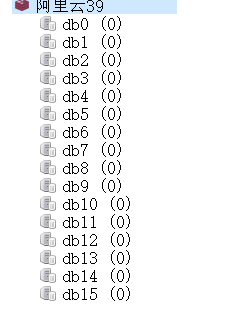
以上がCentOS7環境にRedisをインストールしてデプロイする方法の詳細内容です。詳細については、PHP 中国語 Web サイトの他の関連記事を参照してください。

